win10打开截图图片保存文件的方法 win10自带的截图保存在哪里
更新时间:2023-06-27 14:06:27作者:zheng
我们可以在win10电脑中按下快捷键来截图,但是有些用户不知道快速截图之后的图片保存在哪里,今天小编教大家win10打开截图图片保存文件的方法,操作很简单,大家跟着我的方法来操作吧。
具体方法:
1.如果没有进行过更改的话,win10截图保存位置【Captures】文件夹里

2.下面是进行过更改的,首先点击桌面最右下角【通知】图标--【所有设置】;如图所示
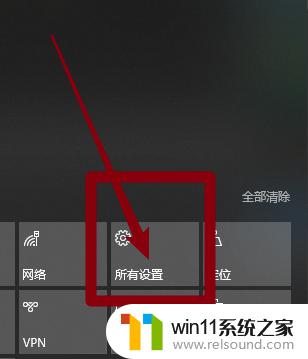
3.如图所示,进入windows设置,选择【游戏】
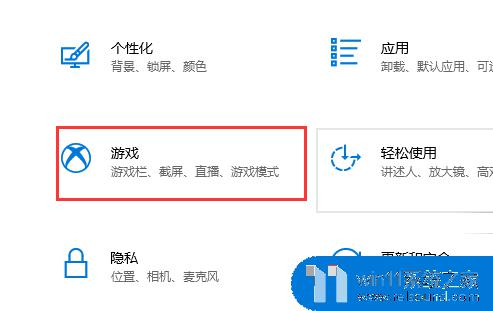
4.如图所示,进入后。点击【游戏DVR】,在右边就可以看到保存位置了,点击【打开文件夹】
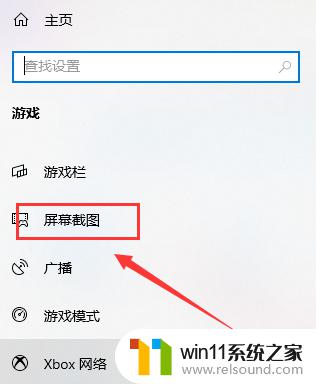
5.如图所示,打开文件夹,就可以看到我们所保存的截图了
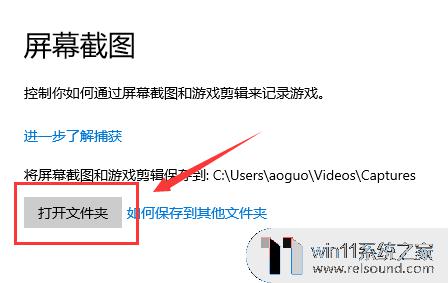
以上就是win10打开截图图片保存文件的方法的全部内容,还有不懂得用户就可以根据小编的方法来操作吧,希望能够帮助到大家。
win10打开截图图片保存文件的方法 win10自带的截图保存在哪里相关教程
- 苹果双系统win10怎么截图 苹果win10双系统截屏教程
- win10音量图标空白怎么办 win10不显示音量图标的解决方法
- win10怎么才能将浏览过的记录不自动保存
- win10游戏存档在c盘哪个文件夹
- win10操作中心怎么打开 win10打开操作中心的方法
- windows10怎么共享文件夹 windows10共享文件夹在哪里设置
- win10无法打开此安装程序包的解决方法 win10无法打开此安装程序包怎么办
- win10管理员权限删除文件夹的解决方法 win10需要权限才能删除文件怎么办
- win10查看系统开放端口的方法 win10系统开发端口如何查看
- win10打开应用弹出商店怎么办 win10打开应用总是会弹出商店处理方法
- win10不安全连接怎么设置为安全
- win10怎么以兼容模式运行程序
- win10没有wlan连接选项
- 怎么检查win10是不是企业版
- win10无法打开gpedit.msc
- win10经典开始菜单设置
win10系统教程推荐